Posljednje ažuriranje
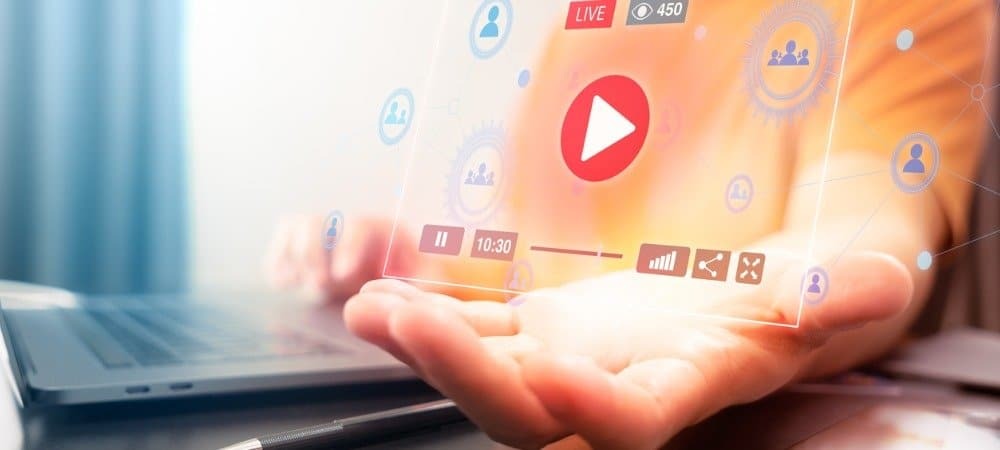
Različite vrste video datoteka imaju svoje prednosti i nedostatke. The MKV Na primjer, format datoteke je široko prihvaćen, s mogućnošću podrške različitih vrsta video sadržaja bez gubitka kvalitete. To je izvrstan format za video, ali unatoč postojanju već dva desetljeća, MKV format još uvijek nema podršku na svim platformama.
To se posebno odnosi na mnoge prijenosne i samostalne uređaje za reprodukciju medija, poput Blu-ray uređaja, koji se mogu boriti za reprodukciju MKV datoteka. Ako se mučite s reprodukcijom MKV datoteke, morat ćete je pretvoriti. Jedna od mogućnosti je pretvoriti ga u popularno MP4 koji podržavaju gotovo svi video playeri.
Jedan od najbržih i najjednostavnijih načina pretvorbe MKV datoteka u MP4 na Windows 10 je upotreba besplatnog alata WinX Video Converter. Ovaj brzi video pretvarač koji je jednostavan za korištenje uzet će sve MKV datoteke koje imate i brzo ih pretvoriti u MP4 ili drugi format.
Ako želite pretvoriti MKV u MP4 pomoću WinX Video Convertera, evo što ćete trebati učiniti.
Prednosti MP4 vs. MKV za video datoteke
Prije nego što upotrijebite WinX Video Converter za pretvorbu MKV u MP4 datoteke, možda ćete znati znati koje su prednosti.
Obje su vrste datoteka izgrađene da djeluju kao spremnici za video sadržaj. To znači da datoteke MP4 i MKV sadrže video sadržaj i dodatne metapodatke, titlove, kodeke i još mnogo toga. Obje datoteke podržavaju visokokvalitetne video razlučivosti (uključujući 4K) pomoću popularnih video kodeka (uključujući web H.264).
Što se tiče prednosti, kompatibilnost je najveće područje gdje su MP4 datoteke bolje od MKV-a. MP4 datoteke podržavaju gotovo svi media playeri, uključujući zadani media player u sustavu Windows 10. Također ga dobro podržavaju samostalni hardverski uređaji za reprodukciju, uključujući televizore i DVD uređaje.
Ako želite osigurati da se vaši videozapisi mogu reproducirati na svim vrstama uređaja (posebno na pametnim telefonima), bit će vam bolje s MP4 datotekama. MKV datoteke su obično veće i od MP4 datoteka. Ako odlučite koristiti MP4, bit ćete uštedu prostora na vašem pogonu za ostale datoteke.
Kako pretvoriti MKV u MP4 pomoću WinX Video Convertera
Pretvaranje MKV datoteka u MP4 je bezbolan postupak pomoću WinX Video Convertera. Podržava video pretvorbu bez ponovnog kodiranja, premještanjem video sadržaja iz jednog spremnika (MKV datoteka) u drugi (MP4 datoteka) za pretvaranje datoteka mnogo većom brzinom od ostalih video uređivača. To također pomaže ograničiti utjecaj na kvalitetu video zapisa između izvorne i izlazne datoteke.
WinX Video Converter, međutim, ima brojne druge prednosti koje treba razmotriti. To uključuje poboljšanu kompresiju datoteka, podršku za gotovo sve glavne video formate i uređaje te automatsko preuzimanje i pretvorbu iz mrežnih izvora poput YouTubea.
Ovaj vodič koristi besplatna verzija WinX HD Video Converter Deluxe za poklon za pretvaranje MKV u MP4. Iako ovi koraci objašnjavaju kako to učiniti u sustavu Windows, alat je dostupan i korisnicima MacOS-a, gdje se vjerojatno neće razlikovati.
Instaliranje WinX Video Convertera i dodavanje licence za dijeljenje
Za početak preuzmite i instalirajte WinX Video Converter na računalu sa sustavom Windows. Nakon što se instalira, morat ćete zgrabiti znak besplatna licenca za darivanje ispunjavanjem obrasca na stranici za preuzimanje - pritisnite Nabavite besplatnu licencu uraditi ovo.
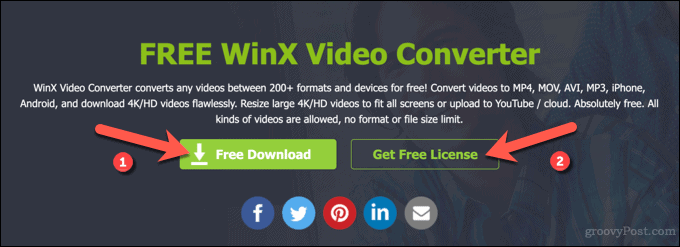
Obavezno navedite ovaj licencni kod kada prvi put otvorite WinX Video Converter kako biste omogućili puni pristup softveru. Licenca za darivanje daje korisniku besplatan i neograničen pristup WinX HD Video Converter Deluxe (plaćena verzija softvera), ali bez korisničke podrške ili budućih nadogradnji. Međutim, za ovo što radimo to je sasvim u redu.
Nakon što ste dobili kod licence, zalijepite ga u Šifra licence u skočnom prozoru za registraciju prilikom prvog pokretanja WinX Video Convertera. Morat ćete navesti i adresu e-pošte za povezivanje koda licence s vašim računom u Licencirana e-pošta kutija.
Kada budete spremni, pritisnite Aktivirati za aktiviranje softvera.
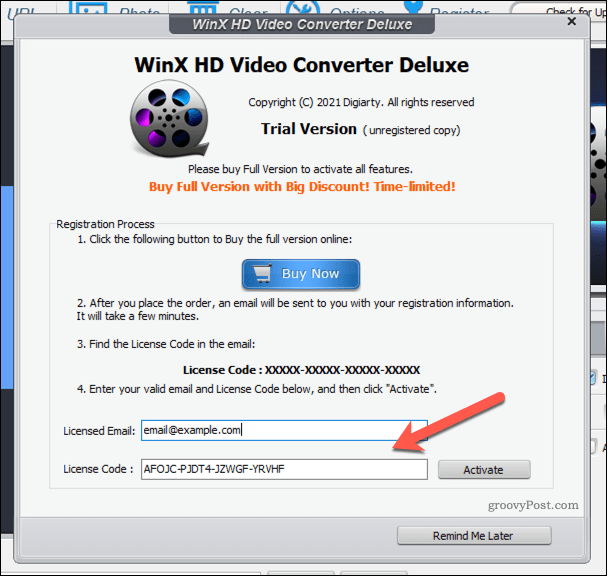
Ako želite, punu verziju WinX HD Video Converter Deluxe, s punom podrškom i budućim nadogradnjama verzije, možete kupiti na Web stranica WinX.
Dodavanje MKV datoteke za pretvaranje
Nakon što se licenca aktivira, možete započeti postupak video pretvorbe u WinX Video Converteru odabirom datoteke MKV koju želite pretvoriti.
Da biste to učinili, pritisnite Video tipku na vrhu ili pritisnite veću Video gumb u sredini.
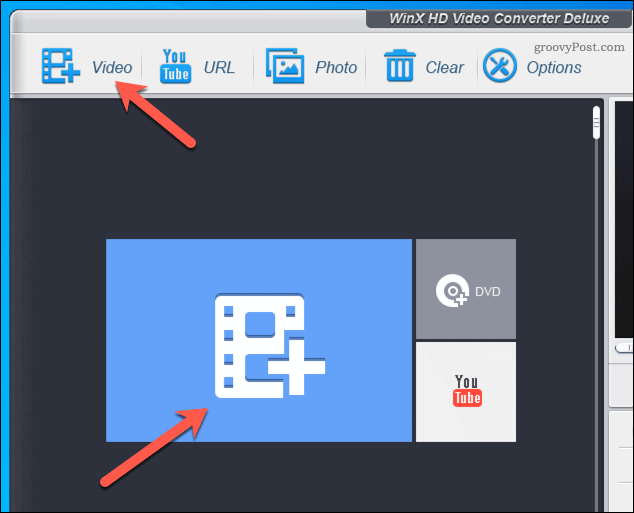
U Otvoren U prozoru pronađite MKV datoteku koju želite pretvoriti, a zatim pritisnite Otvoren da ga umetnete.
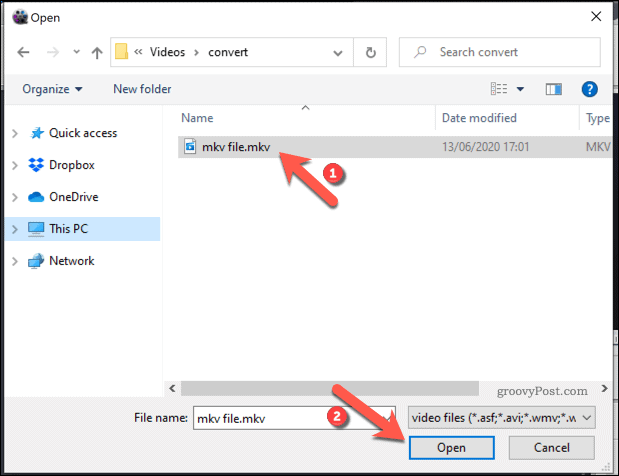
Odabir izlaznog profila
Nakon što odaberete datoteku za pretvorbu, morat ćete odabrati datoteku izlazni profil za određivanje formata i razlučivosti izlazne datoteke.
Tamo su preko 420 različitih izlaznih datoteka dostupan u različitim kategorijama na izbor. Oni se kreću od općih izlaznih profila s rezolucijama i formatima datoteka koje bi većina uređaja trebala podržavati, do konkretnijih profili, osmišljeni kako bi vam pomogli u reprodukciji datoteka na određenim uređajima ili pod određenim uvjetima, poput web stranica ili na Androidu ili Apple uređaj.
Nekoliko MP4 izlazni profili su dostupni. Ako želite zadržati postojeću razlučivost datoteke, odaberite MP4 video (preporučeno) od Opći profili na kartici Izlazni profil skočni prozor.
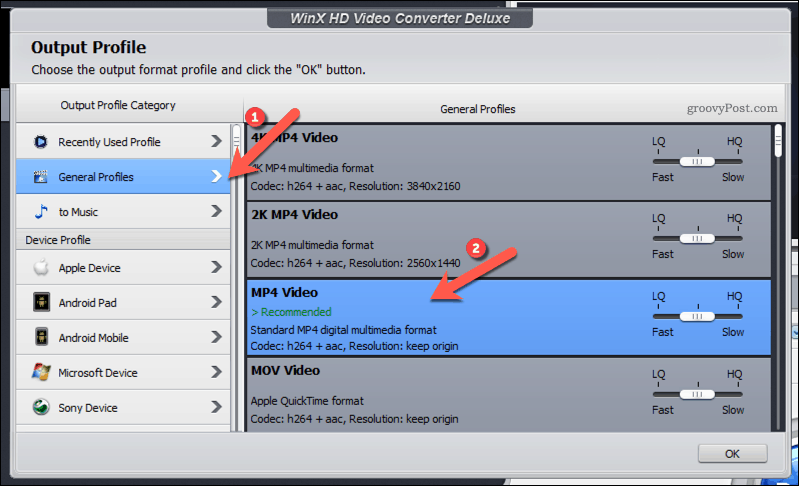
Ako datoteku želite pretvoriti u drugu razlučivost, pregledajte različite kategorije profila. Na primjer, ako želite svoj video pretvoriti u MP4 format koji je prikladan za web za YouTube, odaberite MP4 od YouTube Video umjesto toga.
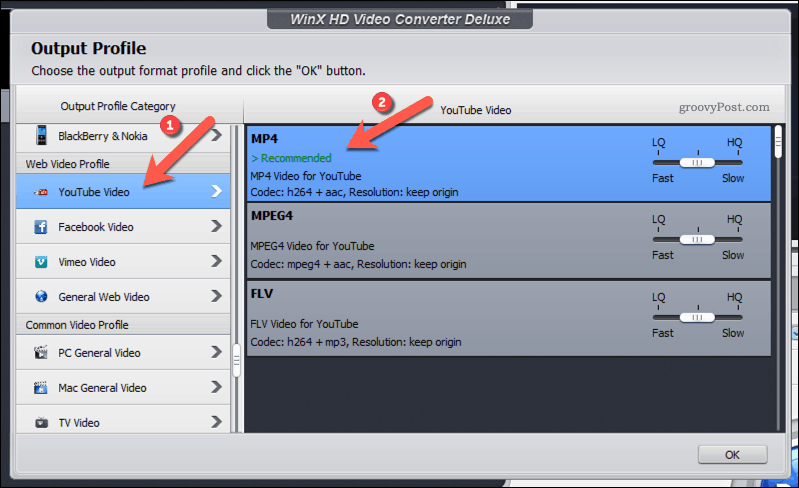
Nakon što odaberete MP4 izlazni profil koji želite koristiti, možete odrediti brzinu pretvorbe pomoću Klizač LQ-HQ na desno. Prema zadanim postavkama, klizač ostaje u sredini, uravnotežujući brzinu pretvorbe i konačnu kvalitetu izlaza.
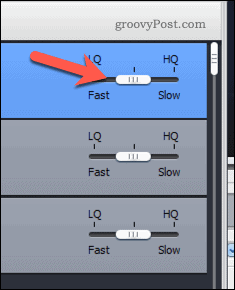
Pomaknite klizač lijevo prema LQ(Niska kvaliteta) kako bi se smanjila veličina datoteke i ubrzao postupak pretvorbe. Izgubit ćete određenu kvalitetu u konačnoj izlaznoj datoteci. WinX Video Converter može smanjiti veličine datoteka za do 90%, ovisno o formatu datoteke koji se koristi.
Alternativno pomaknite klizač pravo prema Sjedište(Visoka kvaliteta). To će povećati veličinu datoteke i zadržati izvornu kvalitetu videozapisa. Međutim, moglo bi potrajati dulje dok se video konverzija iz MKV u MP4 ne dovrši.
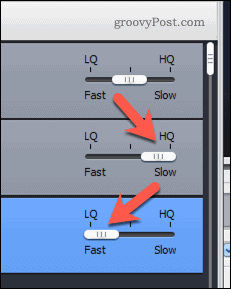
Kada budete spremni, pritisnite u redu kako biste spremili svoj izbor.
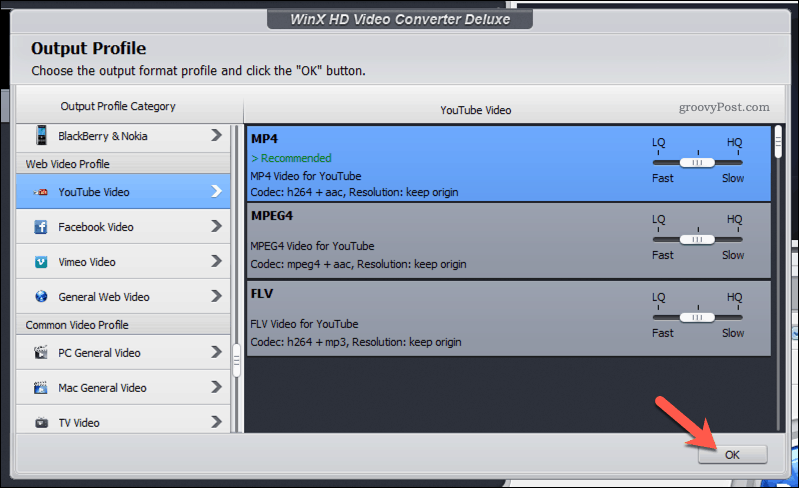
Postavljanje postavki izlazne datoteke i početak pretvorbe
S odabranim izlaznim profilom morat ćete potvrditi neke dodatne postavke prije nego što započnete s pretvorbom.
Prvo ćete morati odrediti odredišnu mapu za izlaznu datoteku. Da biste to učinili, kliknite pretraživati pored Mapa odredišta opcija.
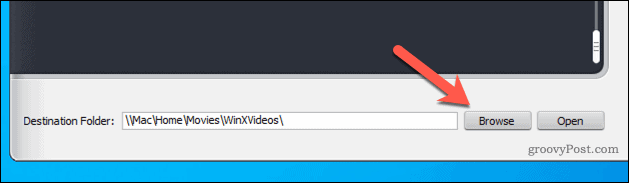
Da biste preimenovali izlaznu datoteku, pritisnite Preimenovati opcija. U skočnom okviru potvrdite naziv datoteke koju želite koristiti i ostala svojstva datoteke, a zatim pritisnite u redu spremiti.
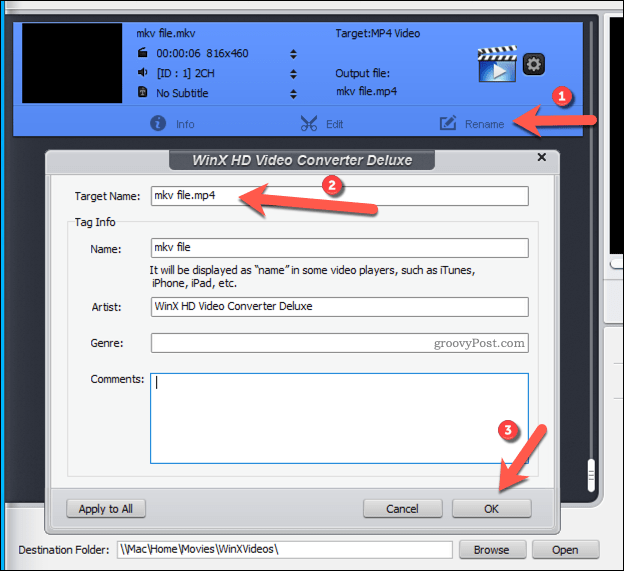
WinX Video Converter također možete koristiti za mala uređivanja vaše video datoteke. Na primjer, možete promijeniti glasnoću zvuka, dodati titlove, obrezati ili proširiti veličinu videozapisa ili smanjiti datoteku radi uštede vremena.
Da biste to učinili, pritisnite Uredi, a zatim u skočnom prozoru unesite izmjene koje želite unijeti u videozapis. Pritisnite Gotovo za spremanje promjena.
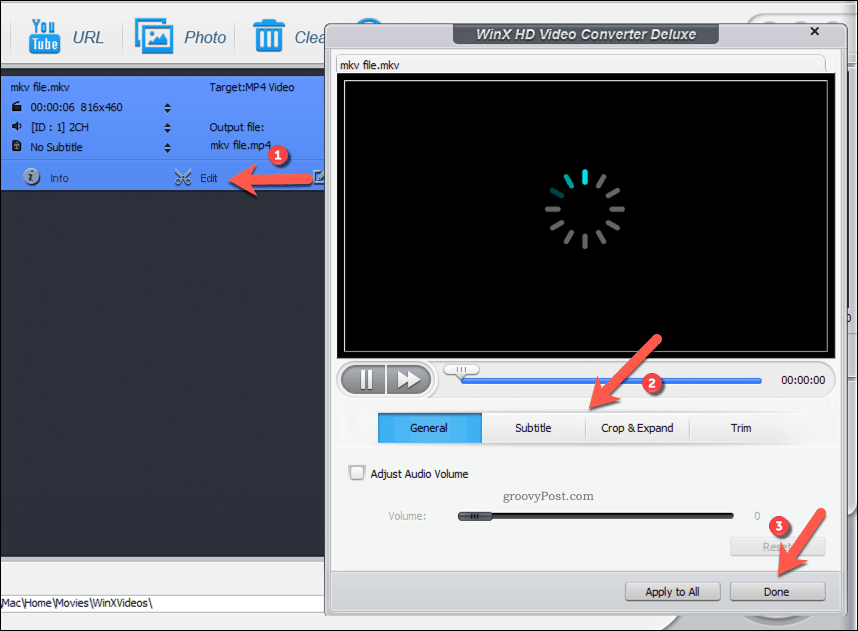
Ako želite dodati titlove u videozapis, pritisnite Nema podnaslova padajućeg izbornika, a zatim pritisnite Dodajte vanjski SRT za odabir vanjske datoteke titlova (u SRT format datoteke).
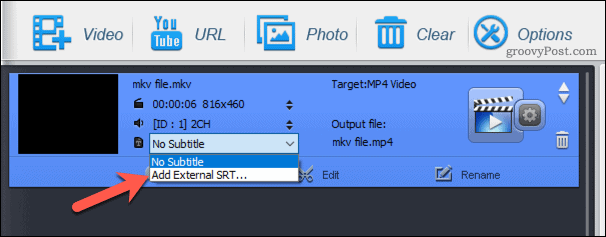
Ako želite promijeniti izlazni profil, koji ste odabrali, pritisnite postavke ikone zupčanika. U skočnom prozoru možete unijeti male promjene u postojeći profil (na primjer, korišteni kodek ili broj sličica u sekundi).
Ili pritisnite tipku Izlazni profil padajući izbornik za odabir drugog zadanog profila koji ćete umjesto toga koristiti, a zatim pritisnite u redu spremiti.
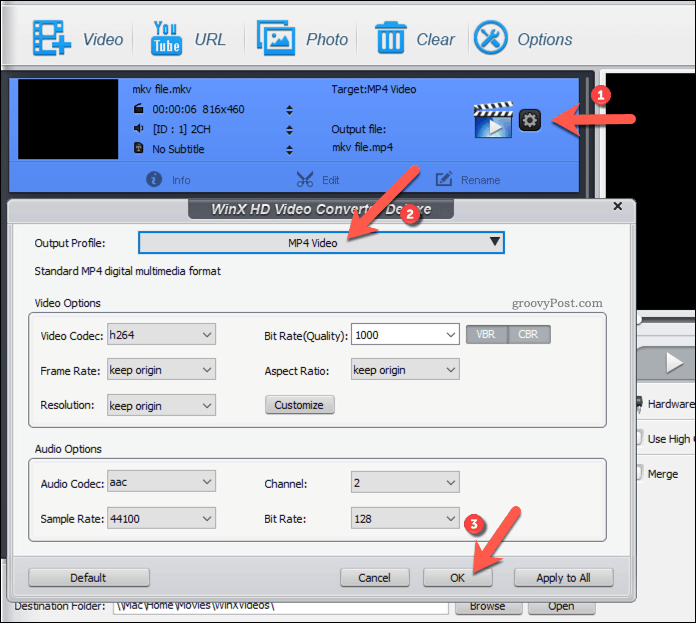
WinX Video Converter podržava bržu video pretvorbu pomoću vaše grafičke kartice ili internog grafičkog čipsa. Ako želite koristiti svoj GPU za ubrzanje pretvorbe, provjerite je li vaš GPU čipset odabran u Hardverski akcelerator odjeljak.
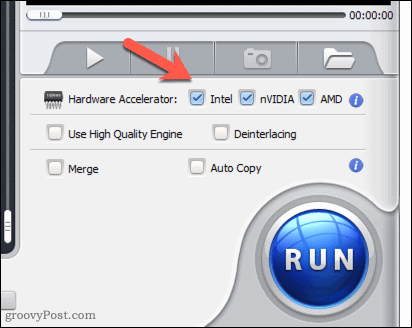
Kad ste spremni za početak pretvorbe, pritisnite Trčanje gumb u donjem desnom kutu.
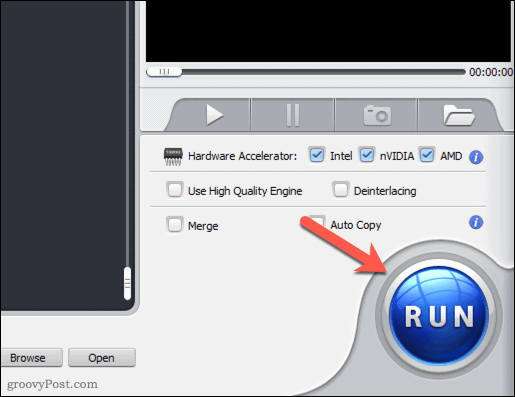
Pretvorba videozapisa može potrajati neko vrijeme. To će ovisiti o veličini datoteke i kvaliteti videozapisa koji ste odabrali. Datoteka će se pojaviti u odredišnoj mapi koju ste odabrali nakon završetka postupka.
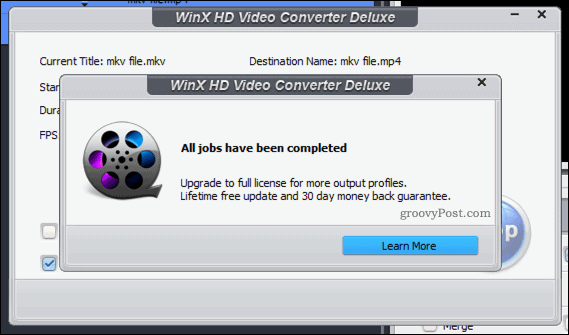
Korištenje WinX Video Convertera vs. WinX HD Video Converter Deluxe
Korištenjem WinX Video Convertera možete bez problema brzo pretvoriti bilo koju MKV datoteku u MP4. Podržava stotine formata datoteka, hardverski ubrzanu pretvorbu videozapisa, podršku za 4K kvalitetu video zapisa i alate za uređivanje izvornih video datoteka, uključujući obrezivanje i spajanje datoteka.
Iako je WinX Video Converter besplatan za korištenje s licencom za dijeljenje, možete ga nadograditi i na plaćeni WinX HD Video Converter Deluxe. Nema razlika u značajkama između ovih inačica, ali nećete dobiti dodatna ažuriranja značajki ili korisničku podršku ako odaberete besplatnu inačicu.
Bez obzira jeste li besplatan ili plaćeni korisnik, bit ćete zadovoljni brzinom, kvalitetom i lakoćom korištenja koje WinX alati pružaju amaterskim i profesionalnim video urednicima.
Posebna hvala Digiarty Software za sponzoriranje ovog članka
